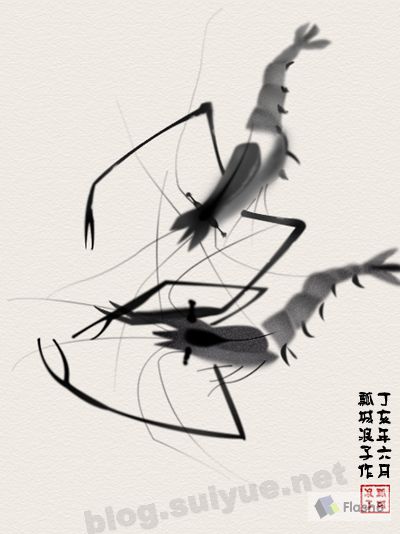11、新建一个图层填充近似白色的淡色:#FEFFFF,用椭圆选框工具拉出下图所示的选区,羽化6个像素后按Delete删除,得到底部的高光。

<图13>
12、同上的方法给气泡的右侧边缘添加淡黄色高光,如下图。

<图14>
13、左侧的高光同上的方法制作,效果如下图。

<图15>
14、新建一个图层,用钢笔勾出下图所示的选区,羽化1个像素后填充淡黄色。

<图16>
15、新建一个图层,把前景颜色设置为淡紫色,用画笔给下图位置涂上淡紫色高光。

<图17>
16、新建一个图层,混合模式改为“颜色减淡”,用画笔把下图选区部分涂上淡黄色。

<图18>
17、新建一个图层,用钢笔勾出下图所示的选区,羽化5个像素后填充较淡的蓝灰色,不透明度改为:50%,如下图。

<图19>
18、新建一个图层,同上的方法给顶部增加高光。

<图20>
19、新建一个图层,右下角的高光制作方法同上,过程如图21,22。

<图21>

<图22>